Ištaisyta problema, dėl kurios nepavyko įdiegti Geforce Game Ready tvarkyklės
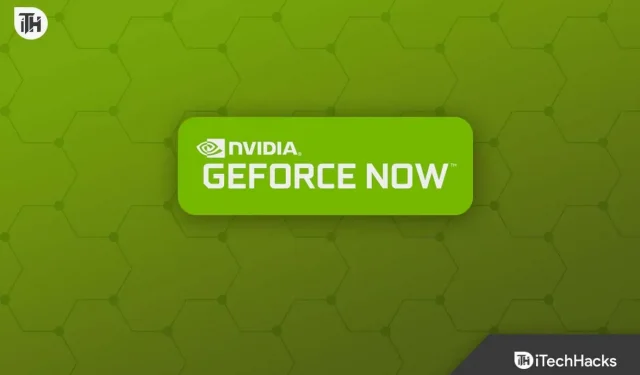
NVIDIA daugiausia dėmesio skiria tam, kad žaidimų patirtis būtų geresnė vartotojams. NVIDIA „GeForce Game Ready“ tvarkyklė suteikia naujų galimybių naujiems žaidėjams. Tačiau norint gauti geriausią žaidimų patirtį, kompiuteryje reikės naujausios Game Ready tvarkyklės. Jei nuolat susiduriate su klaida „GeForce Game Ready tvarkyklės diegimas negali tęstis“, negalėsite atnaujinti tvarkyklės.
Taip gali nutikti dėl daugelio priežasčių, pvz., dėl grafikos plokščių nepalaikomos tvarkyklės, atminties trūkumo, trečiosios šalies antivirusinės programos, trukdančios diegti, arba dėl tam tikrų diegimo failo problemų.
Turinys:
- 1. Ištaisyta klaida, dėl kurios NVIDIA diegimo programa negali tęstis sistemoje Windows.
- 1.1 Iš naujo paleiskite „GeForce“ programą
- 1.2 Įsitikinkite, kad yra pakankamai vietos
- 1.3 Windows naujinimas
- 1.4 Rankinis žaidimams paruoštos tvarkyklės diegimas
- 1.5 Išjungti antivirusinę programą
- 1.6 Pasirinktinis švaraus diegimo naujinimas
- 1.7 Iš naujo įdiekite „GeForce Experience“ programą
- 1.8 Baigiamieji žodžiai
Ištaisyta problema, dėl kurios NVIDIA diegimo programa negalėjo toliau veikti sistemoje „Windows“.
Nėra ko nerimauti; Sudarėme trikčių šalinimo veiksmų sąrašą, kuris padės jums ištaisyti klaidą „GeForce Game Ready Driver Installation Cannot Continue“.
Iš naujo paleiskite „GeForce“ programą.
Kartais šią problemą gali sukelti programos klaidos. Pabandykite iš naujo paleisti programą, jei negalite atnaujinti „GeForce Game Ready“ tvarkyklės. Tai ištaisys programos klaidą ir dabar turėtumėte atnaujinti tvarkyklę. Jei tai nepadeda, galite pabandyti užbaigti visus NVIDIA procesus fone ir iš naujo paleisti naujinimo procesą.
- Norėdami atidaryti užduočių tvarkyklę, paspauskite klavišų kombinaciją Ctrl + Shift + Esc .
- Skirtuke Procesas pasirinkite NVIDIA procesą ir spustelėkite Baigti užduotį.
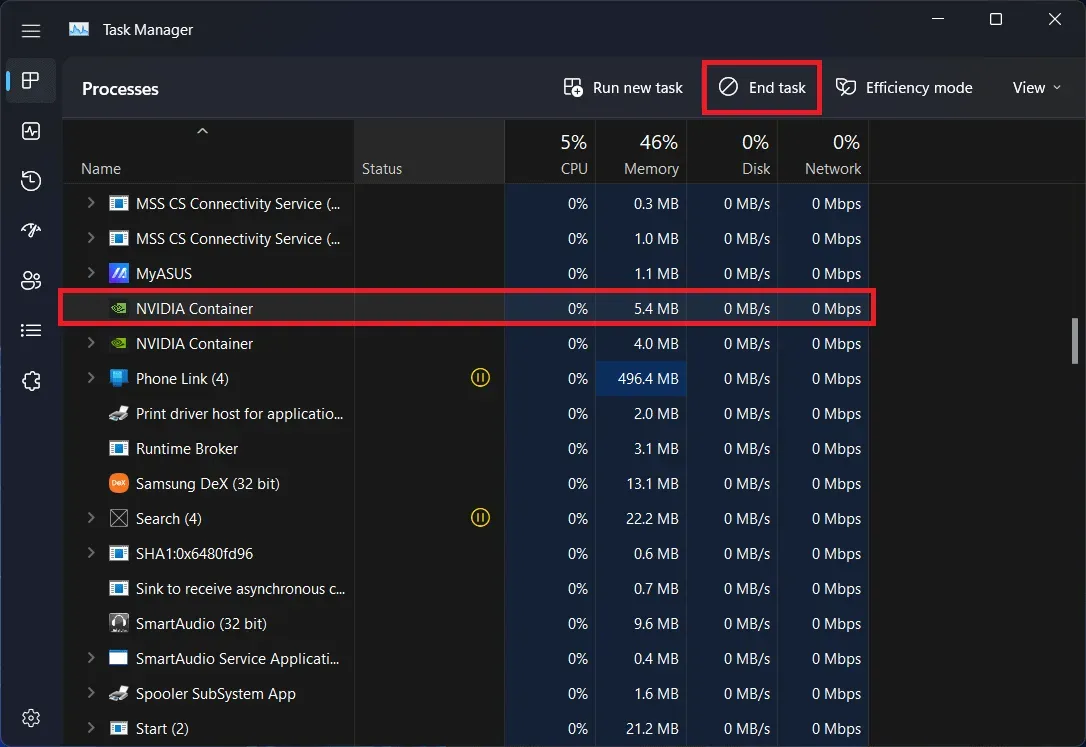
- Atlikite tai su visomis čia pateiktomis NVIDIA užduotimis.
- Dabar paleiskite „GeForce“ programą ir bandykite dar kartą atnaujinti tvarkyklę.
Įsitikinkite, kad yra pakankamai vietos
Jei kompiuteryje trūksta vietos, galite susidurti su klaida „GeForce Game Ready diegimas negali tęstis“. Įsitikinkite, kad disko skaidinyje, kuriame bandote įdiegti tvarkyklės naujinimą, yra bent 3 GB laisvos vietos; jei ne, išvalykite vietą ir bandykite dar kartą atnaujinti tvarkyklę.
Atnaujinkite „Windows“.
Jei naudojate pasenusią „Windows“ versiją, taip pat gali kilti ši problema. Norėdami išspręsti šią problemą, galite pabandyti atnaujinti „Windows“ į naujausią versiją. Norėdami tai padaryti, atlikite toliau nurodytus veiksmus.
- Pirmiausia kompiuteryje atidarykite nustatymų programą ; Norėdami tai padaryti, naudokite spartųjį klavišą Windows + I.
- Kairėje šoninėje juostoje spustelėkite skiltį Windows naujinimas .
- Norėdami ieškoti galimų naujinimų , spustelėkite mygtuką Tikrinti, ar nėra naujinimų.
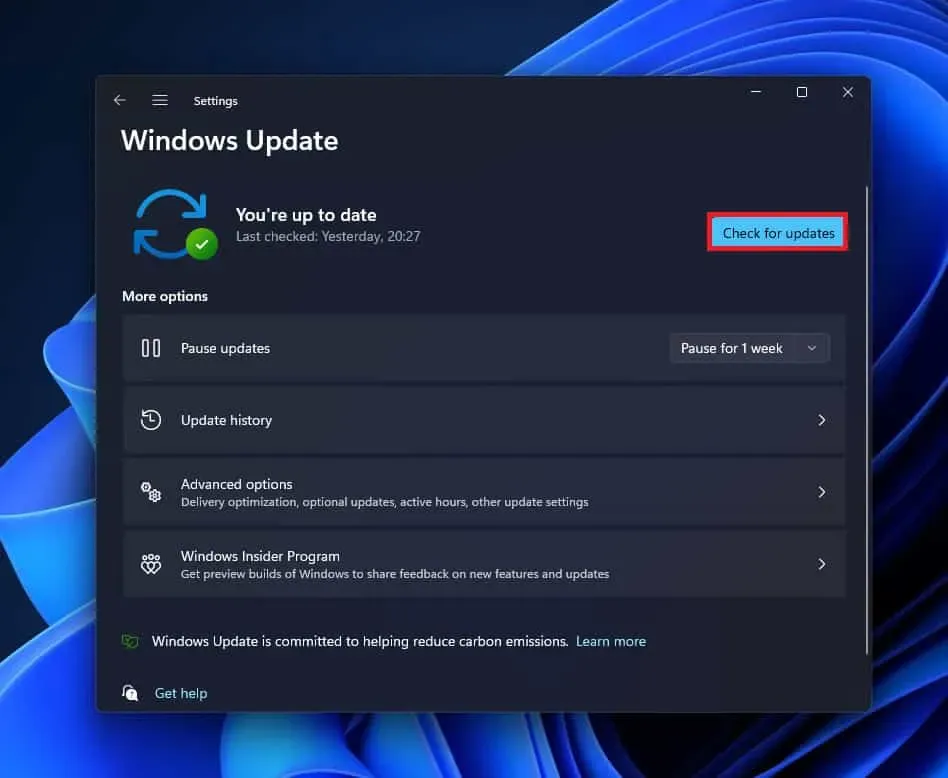
- Įdiekite visus čia išvardytus naujinimus, tada iš naujo paleiskite kompiuterį.
- Patikrinkite, ar problema išspręsta, ar ne. Jei problema išlieka, pereikite prie kito veiksmo.
Rankiniu būdu įdiegti žaidimams paruoštą tvarkyklę
Kitas dalykas, kurį galite padaryti, yra rankiniu būdu įdiegti NVIDIA tvarkykles. Galite eiti į NVIDIA svetainę, atsisiųsti tvarkyklę iš ten ir ją įdiegti. Norėdami tai padaryti, atlikite toliau nurodytus veiksmus.
- Spustelėkite šią nuorodą , kad patektumėte į NVIDIA tvarkyklės atsisiuntimo puslapį.
- Čia pasirinkite produkto tipą, seriją, operacinę sistemą, kalbą ir gaminį. Atsisiuntimo tipą nustatykite kaip Game Ready Driver (GRD) ir spustelėkite Ieškoti.
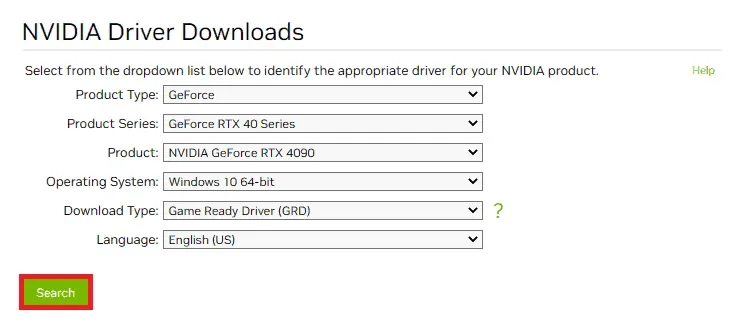
- Paieškos rezultatuose gausite naujausią turimą tvarkyklę; parsisiųsti.
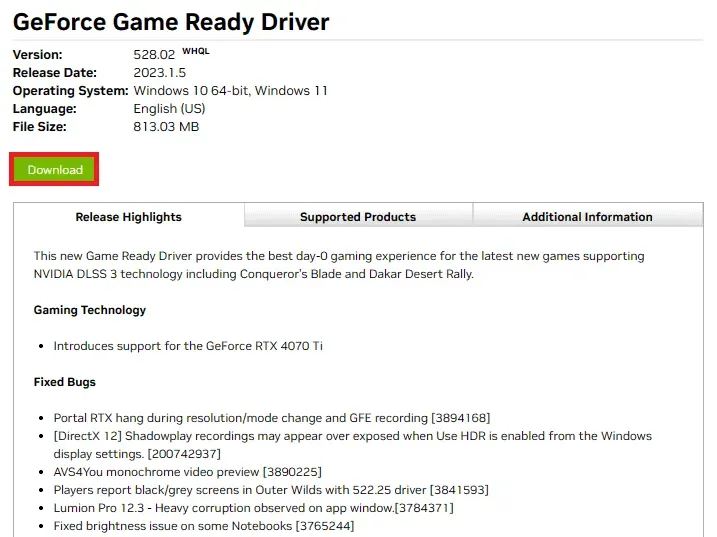
- Atidarykite failų naršyklę paspausdami klavišų kombinaciją Windows + E. Čia eikite į vietą, kurioje išsaugotas atsisiuntimo failas.
- Dešiniuoju pelės mygtuku spustelėkite tvarkyklę ir pasirinkite Vykdyti kaip administratorių.
- Vykdykite ekrane pateikiamas instrukcijas, kad įdiegtumėte tvarkyklę kompiuteryje.
Išjungti antivirusinę
Jei kompiuteryje naudojate trečiosios šalies antivirusinę programą, tai taip pat gali sukelti šią problemą. Jei gaunate pranešimą „GeForce Game Ready Disc diegimas negali tęstis“, išjunkite antivirusinę ar kenkėjišką programą savo kompiuteryje. Patikrinkite, ar tai išsprendžia problemą ir ar galite įdiegti naujinimą dabar.
Švarus diegimo tinkintas naujinimas
Kitas trikčių šalinimo veiksmas yra atskirai išvalyti naujinimą naudojant „GeForce“ programą. Norėdami tai padaryti, atlikite toliau nurodytus veiksmus.
- Savo kompiuteryje atidarykite „GeForce Experience“ programą.
- Čia eikite į skirtuką Tvarkyklės . Čia spustelėkite mygtuką Tikrinti, ar nėra naujinimų .
- Čia bus pateikti visi galimi atnaujinimai. Spustelėkite mygtuką Pasirinktinis diegimas šalia naujinimo, kurį norite įdiegti.
- Galite pažymėti visus langelius kitame puslapyje, taip pat žymės langelį Atlikti švarų diegimą .
- Dabar spustelėkite mygtuką Įdiegti , kad įdiegtumėte naujinimą.
Iš naujo įdiekite „GeForce Experience“ programą
Jei vis dar susiduriate su problema, siūlome iš naujo įdiegti „GeForce Experience“ programą. Norėdami tai padaryti, atlikite toliau nurodytus veiksmus.
- Paspauskite „Windows“ klavišą + I, kad atidarytumėte „Windows“ kompiuterio nustatymų programą .
- Čia, kairėje šoninėje juostoje esančiame skirtuke Programos , spustelėkite mygtuką Įdiegtos programos .
- Programų sąraše raskite NVIDIA GeForce Experience ; spustelėkite šalia jo esančius tris taškus, tada – Ištrinti.
- Spustelėkite „ Ištrinti“ , kad patvirtintumėte programos ištrynimą.
- Dabar atlikite tą patį su NVIDIA grafikos tvarkykle.
- Po to eikite į NVIDIA svetainę ir atsisiųskite tvarkyklę iš čia.
- Įdiekite atsisiųstą tvarkyklę, kuri turėtų įdiegti naujausią Game Ready tvarkyklę.
Baigiamieji žodžiai
Jei negalite įdiegti „GeForce Game Ready“ tvarkyklės naujinimo ir vis tiek rodoma klaida „GeForce Game Ready tvarkyklės diegimas negali tęstis“, šis straipsnis turėtų padėti ją išspręsti. Norėdami įdiegti naujausią Game Ready tvarkyklės naujinimą, galite atlikti šiame straipsnyje nurodytus veiksmus.


Parašykite komentarą